手机连接win11电脑蓝牙配对不了 手机蓝牙与Win11电脑已配对但无法通信怎么解决
更新时间:2024-04-15 09:06:44作者:yang
随着科技的不断发展,手机与电脑之间的连接方式也在不断更新和完善,有时候我们也会遇到一些问题,比如手机无法连接Win11电脑的蓝牙或者已经配对但无法通信的情况。在面对这些问题时,我们可以采取一些简单的解决方法来解决这些困扰。接下来我们将为大家介绍一些解决办法,帮助大家顺利解决手机与Win11电脑蓝牙连接的问题。
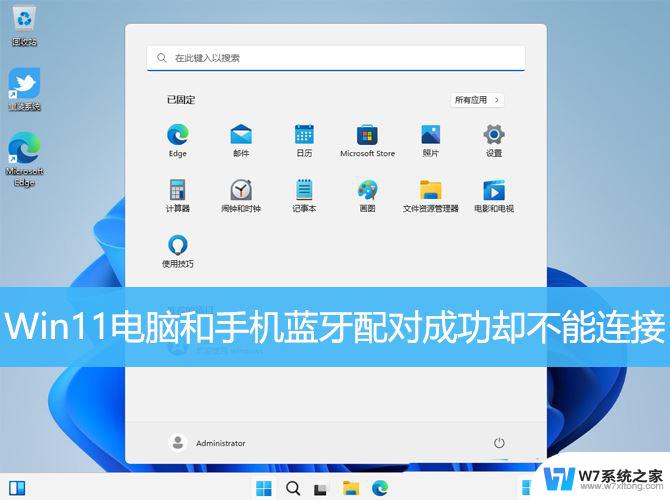
1、按【 Win + X 】组合键,或【右键】点击任务栏上的【Windows开始菜单】。在打开的右键菜单项中,选择【运行】;
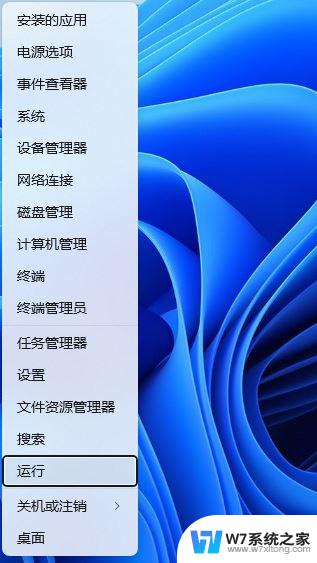
2、运行窗口,输入【control】命令,按【确定或回车】,打开控制面板;
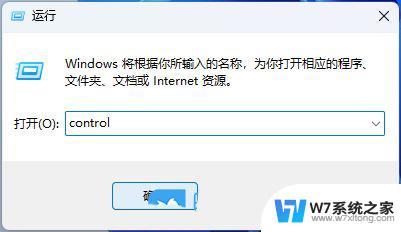
3、控制面板窗口,切换到【类别】查看方式,然后点击调整计算机的设置下的【硬件和声音】;
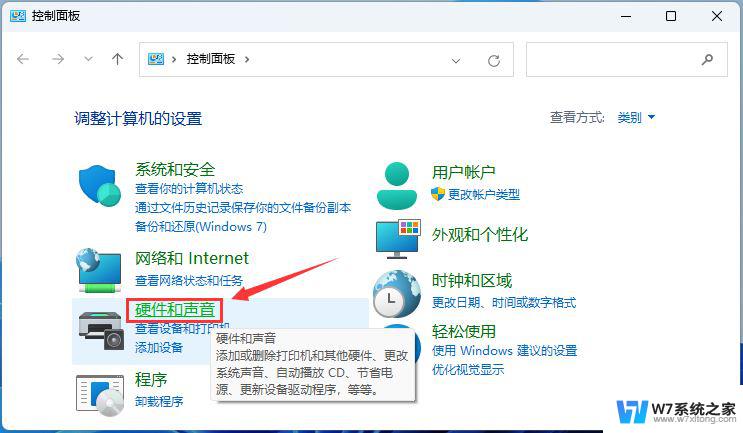
4、硬件和声音窗口,点击【设备管理器】;
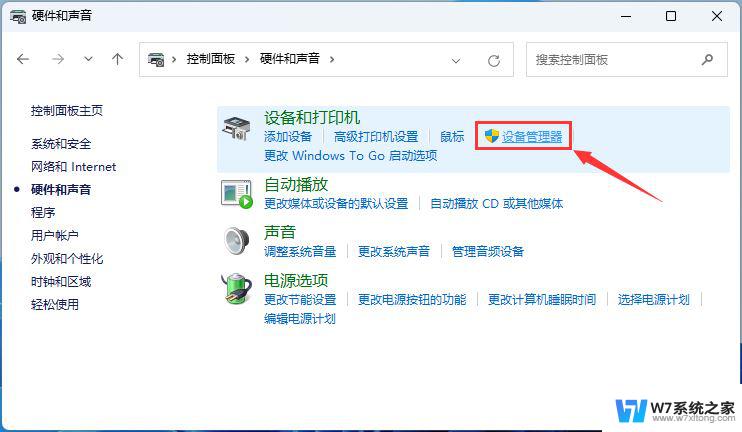
5、设备管理器窗口,展开【蓝牙】并选择一个设备。然后点击【操作】,在打开的下拉项中,选择【设备和打印机】;
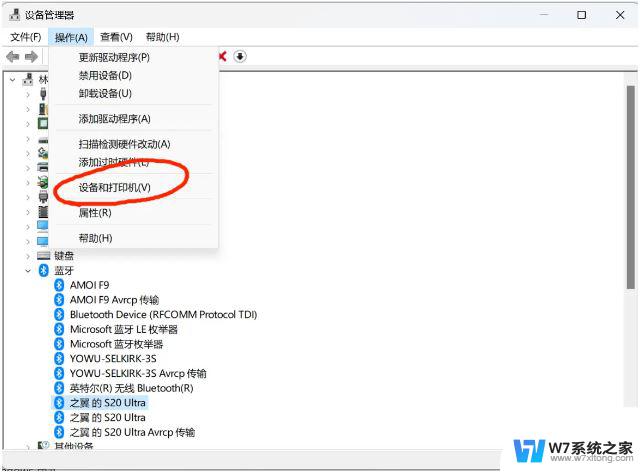
6、然后找到你已经配对成功,但是连接不上的设备。点击【右键】,打开的选项中,选择【连接时使用 - 接入点】;
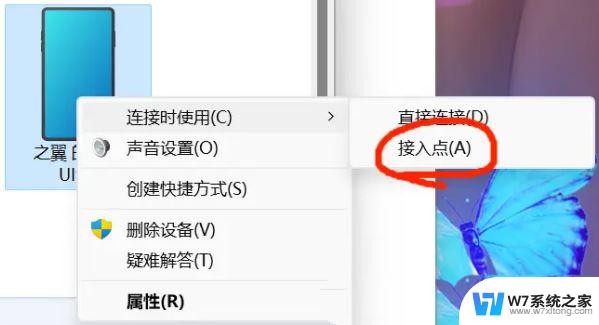
Win11连不上蓝牙耳机怎么办? Win11无法用蓝牙耳机的多种解决办法
蓝牙耳机怎么连接电脑win11? Win11蓝牙耳机连接电脑的技巧
以上就是手机连接win11电脑蓝牙配对不了的全部内容,碰到同样情况的朋友们赶紧参照小编的方法来处理吧,希望能够对大家有所帮助。
手机连接win11电脑蓝牙配对不了 手机蓝牙与Win11电脑已配对但无法通信怎么解决相关教程
-
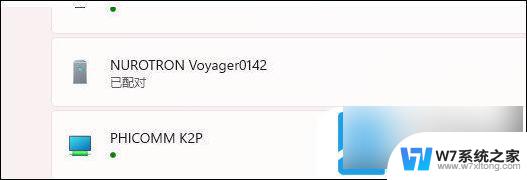 win11蓝牙耳机已配对 Win11蓝牙配对但无法连接怎么办
win11蓝牙耳机已配对 Win11蓝牙配对但无法连接怎么办2024-11-12
-
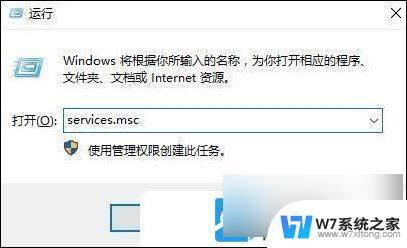 win11链接蓝牙音响不能用 Win11蓝牙配对连不上怎么办
win11链接蓝牙音响不能用 Win11蓝牙配对连不上怎么办2024-06-20
-
 win11电脑上如何连接蓝牙耳机 Win11电脑如何连接蓝牙耳机
win11电脑上如何连接蓝牙耳机 Win11电脑如何连接蓝牙耳机2025-01-13
-
 win11蓝牙音响突然连接不上 Win11无法连接蓝牙耳机怎么办
win11蓝牙音响突然连接不上 Win11无法连接蓝牙耳机怎么办2024-03-16
- win11怎样连接蓝牙耳机 Win11连接蓝牙耳机的方法
- win11连接蓝牙音响 笔记本电脑连接蓝牙音箱方法
- win11可以连接蓝牙耳机 Win11如何连接蓝牙耳机
- win11蓝牙连接有问题 win11蓝牙连接不上怎么办
- win11电脑热点连不上 Windows设备无法连接手机热点解决方法
- win11蓝牙查找不到设备 win11蓝牙设备搜索不到怎么解决
- win11触摸板无法关闭 外星人笔记本触摸板关闭失效怎么处理
- win11internet属性在哪里 win11internet选项在哪里怎么设置
- win11系统配置在哪 win11系统怎么打开设置功能
- gpedit.msc打不开怎么办win11 Win11 gpedit.msc 文件丢失无法打开怎么办
- 打开电脑服务win11 win11启动项管理工具
- windows11已激活但总出现许可证过期 Win11最新版本频繁提示许可信息即将到期怎么解决
win11系统教程推荐
- 1 win11internet属性在哪里 win11internet选项在哪里怎么设置
- 2 win11系统配置在哪 win11系统怎么打开设置功能
- 3 windows11已激活但总出现许可证过期 Win11最新版本频繁提示许可信息即将到期怎么解决
- 4 电脑麦克风怎么打开win11 Win11麦克风权限开启方法
- 5 win11如何设置文件后缀 win11文件后缀修改方法
- 6 指纹录入失败 win11 荣耀50指纹录入失败怎么办
- 7 win11防火墙拦截 Win11 24H2版内存隔离功能如何开启
- 8 如何关闭win11的防火墙和杀毒软件 win11如何关闭防火墙和杀毒软件
- 9 win11显示 任务栏右边 Win11任务栏靠右对齐的方法
- 10 win11不显示视频预览图 Win11 24H2升级后图片无法打开怎么办